iOS版Chrome浏览器(搜索+同步+隐身)全体验(2)
时间:2012-07-02 20:26:43 作者:不思议游戏 浏览量:178
多平台书签数据同步功能
Chrome浏览器移动版的书签同步功能深受很多用户喜爱,而iOS版理所当然的支持这一功能;书签当中分为“移动设备书签”“其他书签”“桌面书签” 。不过这书签显示的样式的确有点儿寒酸,书签一多,网站的图标过小并不太容易识别。
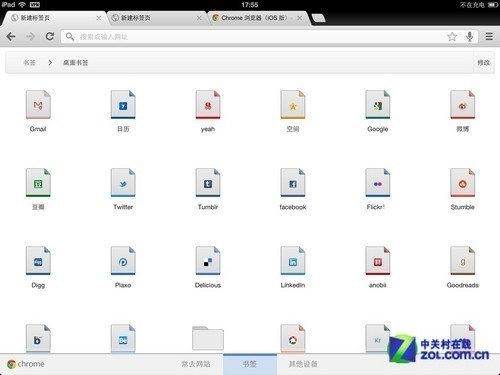
书签显示
具体含义相信很容易理解,“桌面书签”是从PC端Chrome同步过来的,“移动设备书签”则是在Android等的Chrome上添加过的书签。因此同步必须要用到Google账户登录Chrome浏览器。
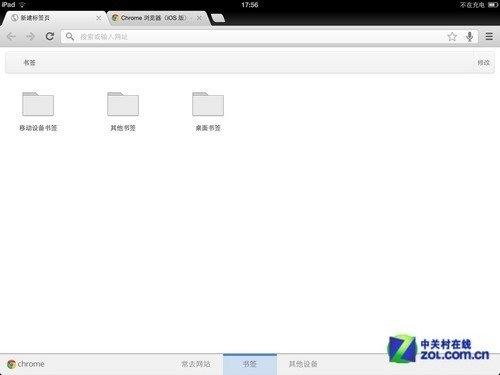
用于管理书签的文件夹
iOS版Chrome浏览器的收藏功能在地址栏当中的星标按钮,点击它可以收藏当前页面,同时针对该收藏的“名称”“网址”以及想让它存在于哪一个文件夹进行设置。其中的分类还是非常明晰的。对于“已收藏”的网页则会在地址栏显示变黄的星标,而弹出的也是“修改书签”而不是“添加书签”。
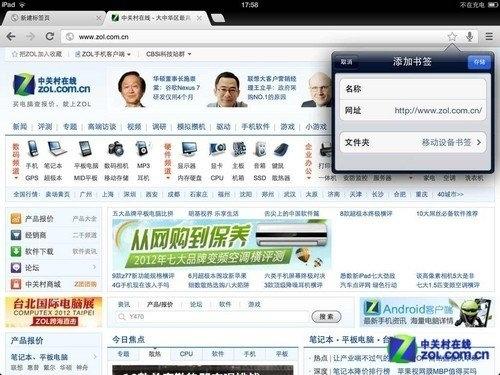
添加收藏
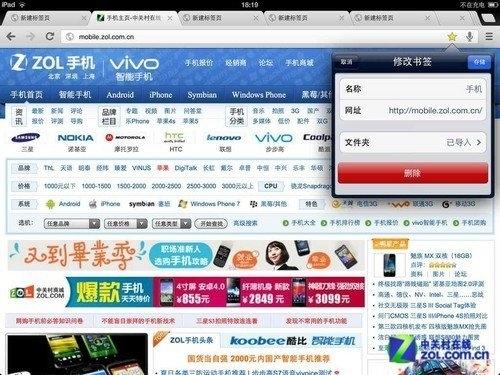
对已有收藏的修改
至于隐身模式不再多说,引用一段官方公告给大家解释一下这样的功能:“在隐身模式下,打开的网页和下载的文件不会记录到您的浏览历史记录以及下载历史记录中。在您关闭已打开的全部隐身窗口后,系统会删除所有新的 Cookie。Google Chrome 浏览器会保存您在隐身模式下对书签和常规设置所做的更改”。
与Safari性能与体验简单比较
Javascript测试
Javascript是浏览器性能测试的必备环节之一,它通常能客观反映出浏览器在解码时的速度能力。测试选取的JS标准为谷歌V8(得分越高越好)和sunspider(数值越低越好)。
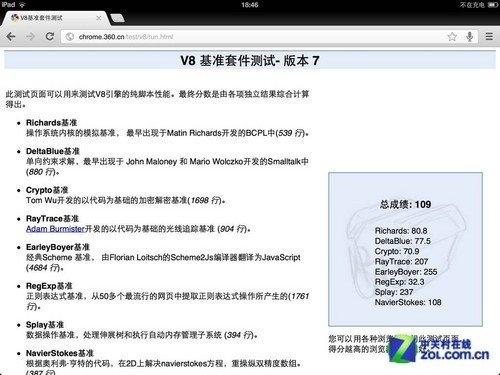
Chrome浏览器V8测试
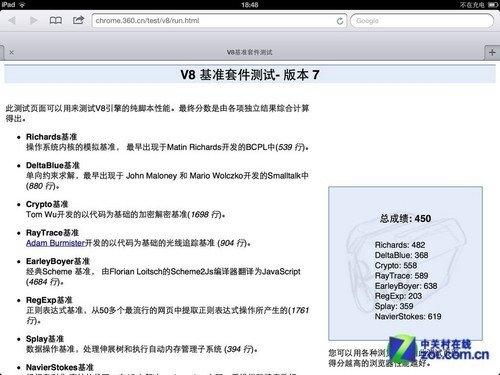
Safari浏览器V8测试
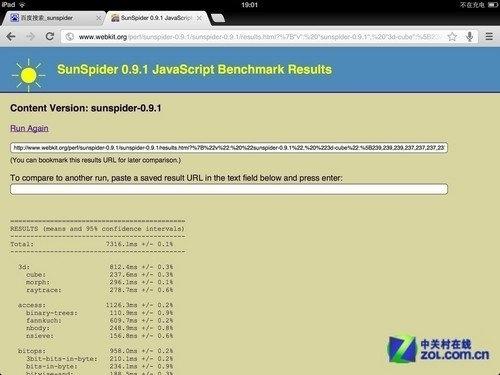
Chrome浏览器sunspider测试
数值7316.1ms
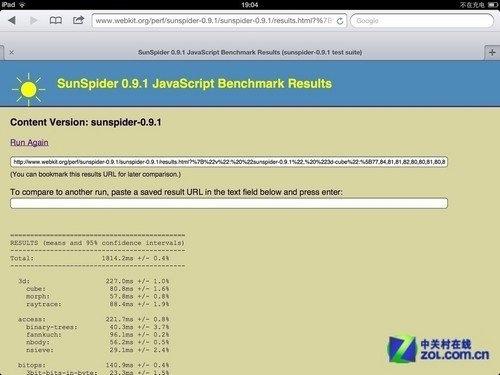
Safari浏览器sunspider测试
数值1814.2ms
标准化测试方面,两者都通过了Acid3满分测试。
使用体验
就实际使用体验来说,两者网页加载和显示都没有任何问题,但是iOS上的Chrome浏览器并不能称得上有多好,长网页快速滚动时经常会出现卡顿情况,特别是对于我们的手机频道这样多达十几屏的网页,在想要快速到达底部时途中会出现好几次卡顿;而相比而言,Safari拖动较快的情况下就不会出现这样的状况,但是无法完全加载网页只是给出空白。
点评:
虽然外观上面很容易让我们找到Chrome的影子,但是体验上面的确找不着感觉,快速拖动网页的卡顿是个致命伤,但是就基础的功能来说、还有可以多平台同步数据和书签这样的特性来说,相信依然会有很多人马上抛弃Safari以及其他的浏览器而投入iOS版Chrome的怀抱当中的。
Google Chrome 73.0.3683.103 官方开发版
- 软件性质:国外软件
- 授权方式:免费版
- 软件语言:简体中文
- 软件大小:49623 KB
- 下载次数:9266 次
- 更新时间:2019/4/9 1:22:46
- 运行平台:WinAll...
- 软件描述:国内软件开发商推出的浏览器,常常捆绑一些弹窗和页游广告,看着就觉得好烦;优化又不... [立即下载]
相关资讯
相关软件
- 一键自动整理桌面 360安全桌面2.1五大亮点登...
- IS语音怎么注册账号?iSpeak注册账号使用教程...
- 反病毒+主动防御+防火墙 火绒安全软件V4.0使...
- 快速提升系统性能 CleanMyPC完美评测
- 拍大师制作电子相册支持转场特效和音乐背景...
- 支持超过120种格式 爱奇艺万能播放器V3.1评...
- 小号无限多开页游辅助工具 新浪页游助手V2....
- 中国人的AppStore XY苹果助手V5.0使用评测
- 防止通话被窃听 QQ手机管家三大保护
- 360手机卫士可远程删除手机数据
- 万彩影像大师打开视频工程的方法
- 电脑控制安卓手机投屏神器TC Games 1.3评测...
- Win7系统设置优化软件 Win7优化大师V1.8评测...
- 快速安全广告拦截浏览器Opera 54评测
- 随时随地查看编辑笔记 印象笔记V6.1评测
- 海量页游即点即玩 全民游戏盒子V1.0评测
- 轻松安装卸载升级电脑软件 新毒霸软件管理V...
- 智能注册表清理软件Wise Registry Cleaner ...
- 网易电脑玩手游模拟器 MuMu模拟器V1.24评测...
- 安卓手机变砖怎么办?奇兔线刷大师V1.0评测












